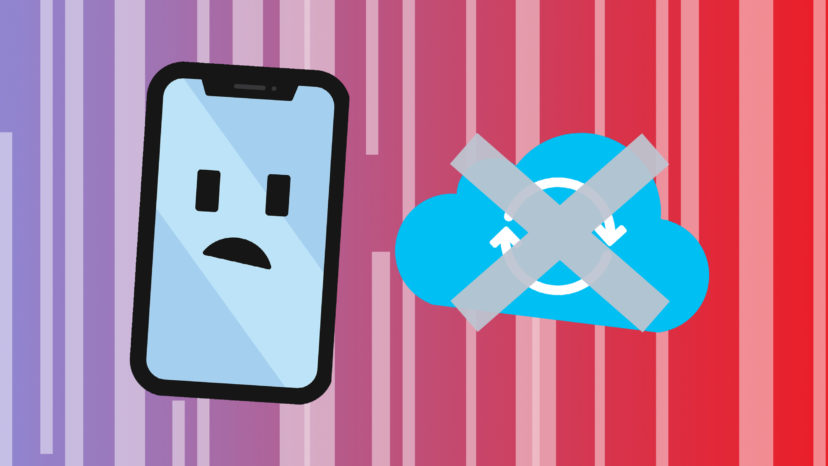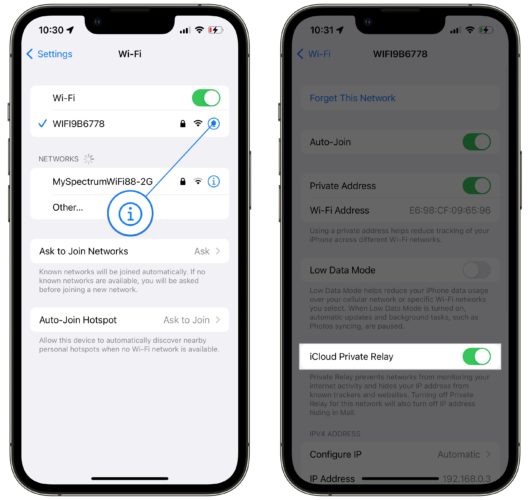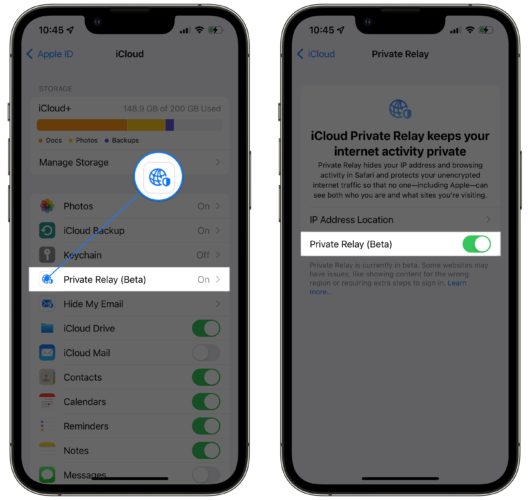En junio de 2021, Apple anunció iCloud+, una versión mejorada de iCloud que incluye varias funciones excelentes. Una de esas características es la Retransmisión Privada De iCloud, que oculta tu dirección IP (Protocolo de Internet) y la actividad de navegación en Safari y protege tu tráfico de Internet no cifrado para que nadie pueda verlo. Si bien la Retrasmisión Privada es una nueva característica sorprendente, no siempre funciona como se supone que debe hacerlo. En este artículo, te explicaré cómo solucionar el problema que hace que la Retrasmisión Privada de iCloud no funciona en tu iPhone.
¿Todos Los Sitios Web Funcionan Con Retrasmisión Privada de iCloud?
Muchos sitios web utilizan tu dirección IP para encontrar información sobre ti, como tu ubicación. Dado que la retransmisión privada de iCloud cambia tu dirección IP, no todos los sitios web son compatibles con ella. Cualquier sitio web que verifique tu dirección IP podría bloquear las direcciones IP generadas por la retransmisión privada de iCloud.
Apple te ofrece la posibilidad de desactivar la retransmisión privada de iCloud para redes Wi-Fi específicas. Para seleccionar las redes que te gustaría que evitaran la retransmisión privada de iCloud, abre Ajustes y toca Wi-Fi.
Una vez que decidas qué red te gustaría usar sin la retransmisión privada, toca el botón de información (parece una “i” azul en un círculo) a la derecha de esa red. Finalmente, toca el interruptor junto a Retransmisión privada para apagarlo.
Apaga y Vuelve A Encender La Retransmisión Privada De iCloud
A veces, funciones como la retransmisión privada de iCloud dejan de funcionar debido a fallas de software menores. Apagar y volver a encender la retransmisión privada de iCloud puede resolver fallas menores y darle a tu iPhone un nuevo comienzo.
Abre Ajustes y toca tu nombre en la parte superior de la pantalla. Luego, toca iCloud -> Retransmisión privada de iCloud. Apaga el interruptor junto a la retransmisión privada. Espera unos segundos, luego toca el interruptor para encender la retransmisión privada de iCloud nuevamente.
Apaga y Vuelve a Encender el Wi-Fi
La mayoría de las veces, la retransmisión privada de iCloud deja de funcionar cuando tu iPhone pierde la conexión a Wi-Fi. Cuando esto suceda, tu iPhone debería enviarte una notificación que te advierte que la retransmisión privada de iCloud se volverá a activar cuando te vuelvas a conectar al Wi-Fi.
Apagar y volver a encender el Wi-Fi a menudo puede solucionar problemas menores de conectividad. Para hacer esto, abre Ajustes -> Wi-Fi. Luego, toca el interruptor con la etiqueta Wi-Fi para apagarlo. Espera unos segundos, luego tócalo nuevamente para volver a encender el Wi-Fi. Consulta nuestro otro artículo si tu iPhone no se conecta al Wi-Fi en absoluto.
Reinicia Tu iPhone
Reiniciar tu iPhone puede solucionar una variedad de pequeños problemas de software que pueden estar interfiriendo con la retransmisión privada. Si tu iPhone no tiene Face ID, mantén presionado el botón de encendido hasta que aparezca en la pantalla deslizar para apagar.
Mantén presionados ambos botones hasta que aparezca deslizar para apagar en la pantalla. Luego, desliza el ícono de encendido de izquierda a derecha para apagar tu iPhone.
Si tu iPhone no tiene Face ID, mantén presionado el botón de encendido hasta que aparezca en la pantalla deslizar para apagar. Luego, desliza el ícono de encendido de izquierda a derecha para apagar tu iPhone.
Espera aproximadamente un minuto para que tu iPhone se apague por completo. Luego, mantén presionado el botón lateral (iPhones con Face ID) o el botón de encendido (iPhones sin Face ID) para encender tu iPhone nuevamente.
Actualiza tu iPhone
Las actualizaciones de iOS introducen nuevas funciones y solucionan problemas conocidos. A partir de iOS 15.2, la retrasmisión privada de iCloud todavía está en versión beta, lo que significa que Apple no ha resuelto todos los errores. Una vez que Apple haya resuelto todos los problemas, es probable que la versión completa de la retrasmisión privada de Cloud se implemente mediante una actualización de iOS.
Para verificar si hay una actualización de iOS, abre Ajustes y toca General > Actualización de software. Luego, toca Descargar e instalar o Instalar ahora si hay una actualización disponible.
Restablecer los Ajustes de Red
Restablecer los ajustes de red en tu iPhone borra todos los ajustes de Wi-Fi, Daros Moviles, VPN y Bluetooth a sus valores predeterminados de fábrica. Si un problema con la conexión Wi-Fi o los datos móviles de tu iPhone impide que funcione la retransmisión privada de iCloud, es posible que Restablecer los ajustes de red solucione el problema.
Los problemas de software más profundos pueden ser difíciles de rastrear. En lugar de intentarlo, borraremos todos los ajustes de red y le daremos a tus conexiones un nuevo comienzo.
Ten en cuenta que deberás volver a ingresar tus contraseñas de Wi-Fi y volver a conectar tus dispositivos Bluetooth después de completar este paso.
Abre Ajustes y toca General -> Transferir o restablecer iPhone -> Restablecer -> Restablecer ajustes de red. Ingresa tu contraseña si se te solicita, luego toca Restablecer ajustes de red nuevamente para confirmar tu decisión.
Ponte en Contacto con el Soporte Técnico de Apple
Si la retrasmisión privada de iCloud aún no funciona en tu iPhone, es hora de comunicarte con el Soporte de Apple para obtener ayuda. Apple brinda soporte al cliente en línea, por teléfono, por correo y en persona. Recomendamos encarecidamente programar una cita con los técnicos de Apple primero si planeas ir a tu Tienda Apple local. De lo contrario, ¡puedes pasar varias horas esperando ayuda!
¡Asegurate una vez más!
¡Has solucionado el problema y la retransmisión privada de iCloud está funcionando de nuevo! Asegúrate de compartir este artículo con amigos y familiares para enseñarles sobre esta nueva función de iOS 15, o deja un comentario a continuación con cualquier otra pregunta.